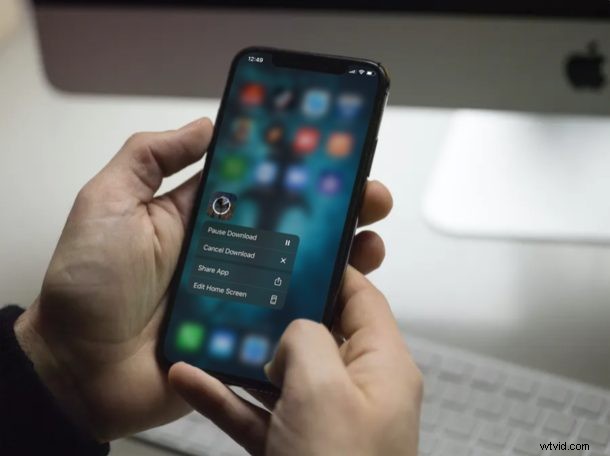
Aunque la descarga e instalación de aplicaciones en dispositivos iPhone y iPad suele ser una experiencia fluida, es posible que se encuentre con situaciones en las que no pueda completar la instalación o incluso iniciar la descarga de la aplicación. Esto podría deberse a varios motivos, que van desde una mala conexión a Internet hasta un error de software menor.
Si eres uno de esos desafortunados usuarios de iOS que enfrentan este problema hoy, no te preocupes. En este artículo, lo guiaremos a través de los pasos necesarios para solucionar problemas y corregir las descargas de aplicaciones en su iPhone y iPad.
Resolución de problemas de descargas de aplicaciones en iPhone y iPad
Echemos un vistazo a algunas de las posibles soluciones y métodos de solución de problemas que puede probar en su dispositivo iOS o iPadOS, siempre que una o más aplicaciones no se descarguen o instalen.
1. Cambiar a una red diferente
Si está utilizando una conexión celular para descargar aplicaciones o si tiene problemas con Wi-Fi, intente cambiar a una red Wi-Fi diferente desde su iPhone o iPad. Para hacer esto, dirígete a Configuración -> Wi-Fi y toca una red diferente que tenga conectividad a Internet estable.
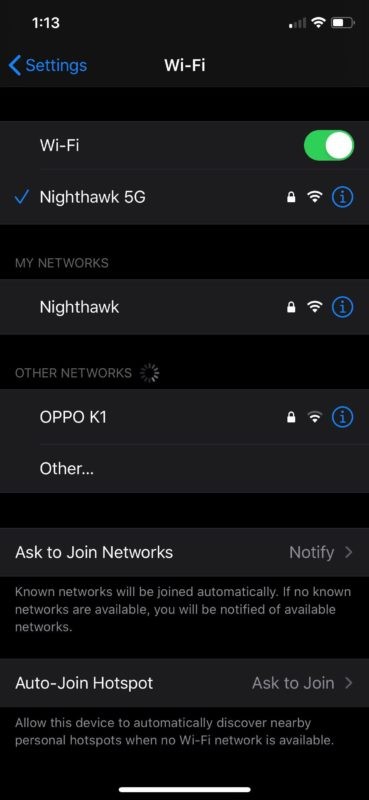
2. Pausar y reanudar la descarga
Si el progreso de la descarga de la aplicación se atasca durante demasiado tiempo, toque el ícono de la aplicación para pausarla. Luego, tóquelo nuevamente para reanudar la descarga. Si eso no resuelve su problema, mantenga presionado el ícono de la aplicación y cancele la descarga como se muestra a continuación. Una vez que haya terminado, intente volver a instalar la aplicación y vea si se instala correctamente ahora.
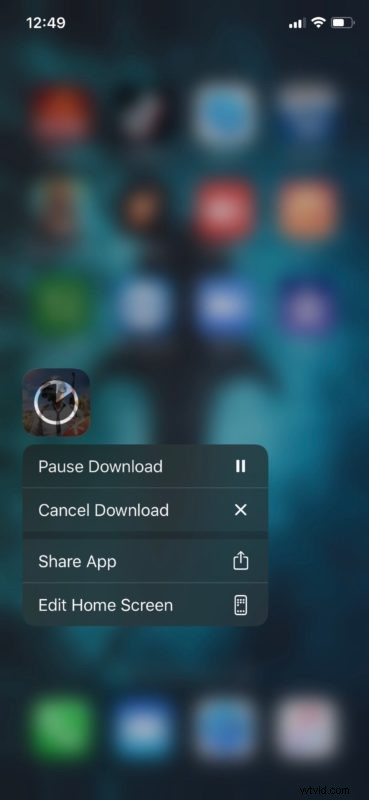
3. Cerrar y volver a iniciar App Store
Si no puede iniciar la descarga de la aplicación, existe la posibilidad de que la aplicación App Store se haya desconectado. Puede solucionar esto saliendo de la tienda de aplicaciones, eliminándola del Selector de aplicaciones y luego reiniciando la aplicación. Para acceder a App Switcher en iPhone y iPad con Face ID, deslice gradualmente hacia arriba desde el borde inferior y haga una pausa cerca del centro de la pantalla. En dispositivos iOS con un botón de inicio físico, simplemente haga doble clic en el botón de inicio,
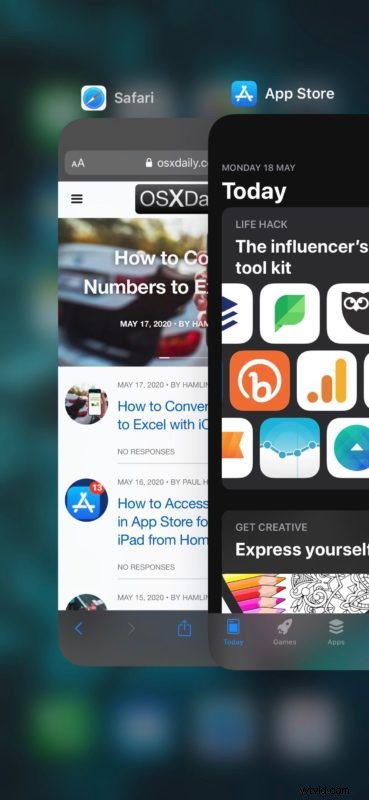
4. Cerrar sesión e iniciar sesión en la App Store
En casos excepcionales, los problemas con su ID de Apple podrían impedirle descargar aplicaciones de la App Store. Por lo tanto, es posible que deba cerrar sesión y volver a iniciar sesión en la App Store. Para hacer esto, abra App Store y toque el ícono de su perfil ubicado en la esquina superior derecha y luego desplácese hasta el final.
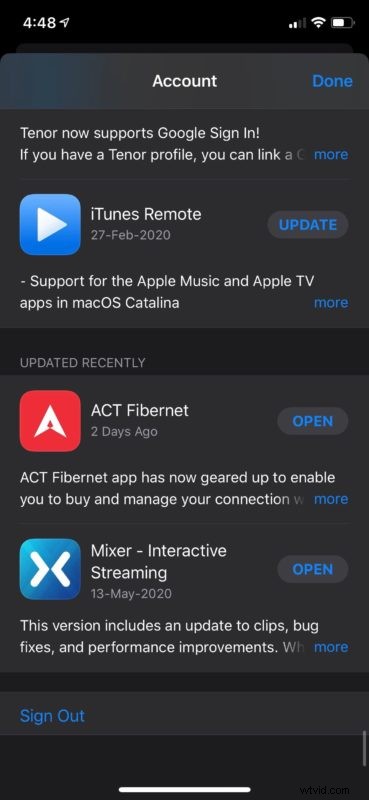
5. Reinicie su iPhone/iPad
Si el ícono de la aplicación que está intentando instalar está atenuado o tiene una cuadrícula blanca con líneas, no necesariamente necesita eliminar la aplicación. Esto se puede resolver fácilmente reiniciando su dispositivo iOS. Si está utilizando un iPhone o iPad sin un botón de inicio físico, mantenga presionado el botón lateral y el botón para subir el volumen para acceder al menú de apagado. Sin embargo, si está utilizando un iPhone o iPad con un botón de inicio físico, solo necesita mantener presionado el botón de encendido. También puedes apagar tu iPhone o iPad a través de Configuración.
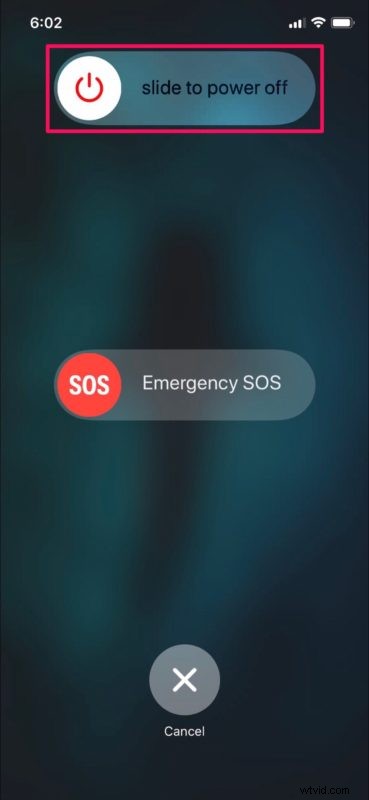
A estas alturas, deberías haber solucionado los problemas de descarga e instalación de la aplicación que enfrentabas en tu iPhone y iPad.
Si ninguno de los métodos de solución de problemas anteriores funcionó en su instancia, es posible que deba restablecer la configuración de red en su dispositivo. En casos raros, los problemas de red comunes con su iPhone o iPad probablemente podrían ser la razón por la que no puede descargar aplicaciones de la App Store. Para hacer esto, vaya a Configuración -> General -> Restablecer -> Restablecer configuración de red en su dispositivo iOS.
¿Aún no puedes descargar aplicaciones en tu iPhone o iPad? Es hora de ponerse en contacto con el Soporte de Apple. Puede llamarlos o enviarles un correo electrónico sobre sus consultas y resolverlas lo antes posible.
Esperamos que haya logrado resolver los problemas que enfrentaba al descargar aplicaciones de la App Store. ¿Cuál de estos métodos de solución de problemas que discutimos aquí funcionó para usted? ¿Conoces otros pasos que crees que nos hemos perdido? Comparta sus pensamientos y experiencia en la sección de comentarios a continuación.
